놓치고 싶지 않은 21가지 흥미로운 iPhone용 iOS 15.4 기능
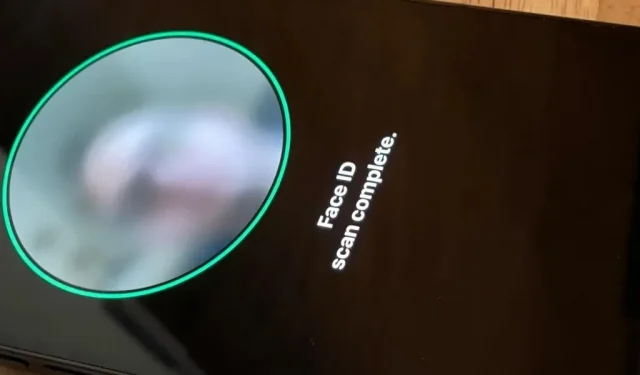
Apple의 iPhone용 iOS 15.4 업데이트가 곧 출시될 예정이며 놓치고 싶지 않은 몇 가지 멋진 기능이 포함되어 있습니다. 소프트웨어는 아직 테스트 단계에 있지만 모든 기능을 시험해 보기 위해 안정적인 릴리스를 기다리지 않으려면 지금 베타로 업그레이드할 수 있습니다.
iOS 15.4는 2022년 1월 27일에 개발자에게 제공되고 공개 베타 테스터에게는 1월 28일에 제공됩니다. 그 이후로 우리는 미국에서 iPhone에 대한 많은 새로운 기능과 업데이트를 발견했으며 계속해서 더 많은 것을 발견하고 있습니다. 베타가 진행됨에 따라. 지금 새로운 기능을 사용해보고 싶다면 Apple 베타 소프트웨어 프로그램 에 가입할 수 있습니다 . 그렇지 않은 경우 iOS 15.4가 모든 사람에게 릴리스될 때까지 아래 기능 목록을 사용할 수 있습니다.
2022년 2월 15일 현재 Apple은 iOS 15.4 베타 3을 실행하고 있습니다.
100개 이상의 새로운 이모티콘
iPhone의 마지막 큰 이모티콘 업데이트는 거의 10개월 전 iOS 14.5였지만 새로운 이모티콘은 Apple이 iOS 15.0을 출시하기 전에도 유니코드 14.0 표준에서 사용할 수 있었습니다. Apple은 마침내 iOS 15.4에서 누락된 이모티콘에 생명을 불어넣었습니다. 총 37개의 새로운 캐릭터(모든 피부 톤을 세면 112개)가 있으며 iPadOS 15.4 및 macOS 12.3에도 제공됩니다.
하이라이트는 ‘녹는 얼굴’, ‘반가운 얼굴’, ‘눈물을 참는 얼굴’, ‘입술 깨물기’, ‘임신한 남자’, ‘임산부’, ‘왕관을 쓴 남자’, ‘트롤’, ‘코랄’, ‘로터스’ 등이다. , Empty Nest, Nest with Eggs, Low Battery, Bubbles 및 다양한 피부 톤 조합을 선택할 수 있는 악수 이모티콘 선택기를 포함한 다양한 손 제스처. 새로운 iOS 15.4 이모티콘 가이드로 이동하여 모든 이모티콘 및 피부 톤 옵션을 확인하세요.
Apple은 또한 입에 손을 대는 얼굴 이모티콘을 미소, 웃는 눈, 홍조가 있는 뺨으로 업데이트했는데, 이는 다른 플랫폼에서 사용된 방식과 더 일치합니다. 이전 디자인은 모든 플랫폼에 대해 유니코드 14.0에서 추가된 “눈을 뜬 얼굴”과 “손을 입 위로”로 변경되었습니다.
- 모두 보기: iOS 15.4, iPadOS 15.4 및 macOS 12.3의 새로운 이모티콘
Justin Meyers/Gadget Hacks의 이미지
마스크와 함께 Face ID 사용
Apple은 이전에 iOS 13.5 및 iOS 14.5에 마스크 관련 업데이트를 추가하여 안면 가리개를 착용한 상태에서 iPhone을 더 쉽게 잠금 해제할 수 있도록 했습니다. . 암호를 입력하거나 Apple Watch가 필요하지 않습니다.
새로운 Face ID 모드는 마스크가 얼굴의 나머지 부분을 가리므로 눈 주위의 고유한 특징을 강조합니다. 전체 얼굴 스캔보다 안전하지는 않지만 특히 Apple Pay 및 타사 앱 로그인과도 작동하기 때문에 약 1,000배 더 편리합니다.
내 경험상 이것은 iPhone을 잠금 해제할 때 매우 잘 작동하지만 설치 프로세스 중에 약간 버그가 있을 수 있습니다. 최신 베타는 인증을 위해 눈 주위를 더 잘 볼 필요가 있음을 알리기 위해 화면에 “아래를 내려다보며 잠금 해제” 메시지를 추가했습니다. 자세한 내용은 iOS 15.4의 새로운 “마스크와 함께 Face ID 사용” 기능에 대한 전체 가이드를 읽어보세요.
Daniel Hipskind/Gadget Hacks의 이미지
iCloud 키체인 노트
LastPass 또는 다른 타사 암호 관리자보다 iCloud 키체인을 선호하는 경우 iOS 15.4에서 마침내 암호 항목에 메모를 추가했습니다. 암호를 처음 입력할 때 메모를 추가할 수 없지만 iCloud 키체인 목록에 메모가 추가되면 메모 추가를 클릭하여 웹 사이트 또는 계정에 대한 내용을 기록할 수 있습니다.
iCloud 키체인 보안 모범 사례
Apple에는 암호가 손상될 위험이 있을 때 암호를 변경하도록 권장하는 iCloud 키체인에 대한 보안 지침이 포함되어 있습니다. 이러한 상황 중 일부는 추측하기 쉬운 암호, 데이터 유출에서 비롯된 암호, 재사용 가능한 암호 및 일반적인 단어가 포함된 암호와 관련됩니다.
암호를 변경하고 싶지 않은 경우 iOS 15.4에서는 이러한 권장 사항을 사이트별로 숨길 수 있습니다. 보안 권고 옆에 있는 X를 클릭하고 숨기기를 클릭하십시오. 설정에 숨겨진 모든 “보안 권장 사항”을 볼 수 있을 뿐만 아니라 모두 재설정할 수 있습니다.
맞춤 이메일 도메인 추가
Apple은 iOS 15에서 iCloud Mail에 대한 사용자 지정 이메일 도메인 지원을 추가했지만 iCloud.com을 통해서만 도메인을 추가할 수 있었습니다. iOS 15.4에는 iCloud 설정에서 도메인을 추가할 수 있는 더 쉬운 방법이 있습니다. 설정 상단에서 Apple ID를 누른 다음 iCloud -> iCloud Mail -> 사용자 정의 이메일 도메인으로 이동하여 시작하십시오.
모든 베타 기능과 마찬가지로 작업은 계속됩니다. 옵션에서 사용자 지정 도메인을 제거할 수 있었지만 iCloud+ 가입자인데도 추가할 수 없었습니다.
설정의 iCloud 메일 메뉴
위에 표시된 대로 사용자 지정 이메일 도메인을 위한 공간을 만들기 위해 Apple은 iCloud 설정의 Mail 메뉴를 이전에 iCloud Mail 토글이 있던 위치에서 아래에서 위로 이동했습니다. 이제 이전 메일 메뉴의 모든 항목을 포함하여 토글이 메뉴 안에 나타납니다. 설정 -> [내 Apple ID] -> iCloud -> iCloud Mail로 이동하여 확인하십시오.
바로 가기 자동화에서 시작 시 알림
바로 가기는 작업을 자동화하는 데 유용하지만 작업을 시각적으로 방해할 수 있는 불필요한 알림이 많이 포함되어 있습니다. iOS 15.4는 모든 레이블 알림 문제를 수정하지는 않지만 일부 자동화를 해결합니다(일반 레이블과 혼동하지 말 것).
이제 자동화 시작 경고가 표시되는 대신 자동화를 원하는 백그라운드 프로세스로 만드는 항목이 표시되지 않습니다. 설정은 자동화와 관련되어 있으므로 원하는 자동화로 알림을 저장할 수 있습니다. 알림 차단 “자동화 시작”에 대한 전체 기사에서 자동화가 어떻게 작동하는지 확인하십시오.
이전과 이후. Click to Reply 알림은 제거되지 않습니다. Justin Meyers/Gadget Hacks의 이미지
다음 표시 옵션
Apple TV 앱의 Up Next 섹션에 TV 프로그램 및 영화를 저장하면 재생되지 않은 모든 프로그램의 포스터와 미완성 타이틀을 남긴 스틸 영상이 표시되는 것을 알 수 있습니다. 스틸 프레임이 마음에 들지 않으면 설정 -> TV -> 다음 디스플레이, 새 메뉴로 이동하여 프레임 대신 포스터를 선택할 수 있습니다.
미완성 게임의 스틸 프레임(왼쪽)과 포스터(오른쪽).
팟캐스트에서 필터 정렬
팟캐스트 앱은 팟캐스트 정렬 기능을 제공하는 iOS 15.4의 작지만 중요한 업데이트를 받고 있습니다. 팟캐스트에 여러 시즌이 있는 경우 보관함에 시즌이 있는지 여부에 관계없이 원하는 시즌을 선택할 수 있는 시즌 선택기가 표시됩니다. 그런 다음 재생되지 않았거나 다운로드되었거나 저장되었거나 재생된 모든 에피소드별로 라이브러리에 있는 팟캐스트의 시즌을 필터링할 수 있습니다.
돋보기로 향상된 카메라 선택
“돋보기” 응용 프로그램의 인터페이스에 “카메라” 컨트롤을 추가한 경우 이를 클릭하면 “전면” 및 “후면” 카메라 중에서 선택할 수 있습니다. 이제 망원 또는 매크로 렌즈가 없는 iPhone 모델에서 탭하면 자동으로 카메라가 전환됩니다.
iPhone에 더 많은 카메라가 있는 경우 카메라를 탭하여 자동, 클로즈업 및 전면을 선택합니다. 자동 모드는 광각 및 망원 렌즈에서 작동하고 클로즈업 모드는 초광각 카메라의 매크로 기능을 사용하며 전면 모드는 셀카 카메라를 사용합니다. Auto에는 일반 카메라 아이콘이 있고, Close-up에는 꽃(이전에는 잎사귀)이 있고, Front에는 화살표가 원을 그리며 차례로 실행되는 카메라(프로필 아이콘에 사용됨)가 있습니다.
애플 카드 위젯
Apple 카드가 있는 경우 iOS 15.4는 잔액, 사용 가능한 크레딧 및 지출 활동을 빠르게 볼 수 있는 위젯을 제공합니다. 오늘 화면이나 홈 화면에 추가할 수 있습니다.
결제하려면 클릭하세요.
제품을 판매하는 경우 iOS 15.4의 Tap to Pay를 사용하면 더 많은 유형의 결제를 훨씬 쉽게 수락할 수 있습니다. 과거에는 iPhone에서 직불 카드 및 신용 카드 결제를 수락하기 위해 타사 액세서리에 의존해야 했습니다. 이제 Apple Business Register 에 등록된 iPhone X 이상을 가진 사람이라면 누구나 액세서리 없이 직접 카드 결제를 받을 수 있습니다.
또한 Apple Pay 및 Google Pay 및 Samsung Pay와 같은 기타 NFC 호환 디지털 지갑으로 이루어진 개인 결제도 수락할 수 있습니다. Stripe 또는 Shopify와 같은 타사 결제 처리 제공업체가 필요하므로 해당 제공업체 중 하나가 지원을 추가할 때까지 Tap to Pay는 보이지 않는 기능입니다.
웹 애플리케이션 푸시 알림
iOS 15.4용 Safari의 “실험적” 고급 기능에는 기본적으로 비활성화된 “내장된 웹 알림” 토글이 있습니다. 이 기능이 활성화되면 Progressive Web Apps는 macOS의 Safari에서 작동하는 방식과 유사하게 알림 센터에서 허용 또는 차단을 선택할 수 있는 알림을 표시할 수 있습니다. 아마도 이 기능은 곧 표준 Safari 설정에 나타날 것이지만 베타 버전에서는 아직 완전히 구현되지 않았습니다.
향상된 DualSense 컨트롤러 지원
사용 가능한 코드 스니펫인 GCDualSenseAdaptiveTrigger는 게임 개발자에게 PlayStation 5 DualSense 무선 컨트롤러용 Sony 적응형 트리거 펌웨어 업데이트를 사용할 수 있는 기능을 제공합니다. 이는 Sony Remote Play의 일부 게임에서 DualSense 컨트롤러를 사용할 때 전반적으로 게임이 더 좋아진다는 것을 의미합니다.
공유 페이지에서 SharePlay 활성화
모든 앱은 iOS 15의 가장 인기 있는 기능 중 하나를 제공하려는 경우 SharePlay API를 활용할 수 있으며, iOS 15.4는 개발자에게 SharePlay를 활성화하는 또 다른 방법을 제공합니다. 즉, iPhone의 공유 목록에서 SharePlay를 시작할 수 있는 기능입니다. 좋아하는 모든 앱이 인기를 얻으려면 시간이 걸릴 수 있으므로 바로 표시되지 않더라도 놀라지 마십시오.
Mac 및 iPad에서 Passkey 앱에 로그인
Apple의 iOS 15, iPadOS 15 및 macOS Monterey 업데이트에는 Face ID 또는 Touch ID로 모바일 및 웹 앱에 가입하고 로그인할 수 있는 새로운 iCloud 키체인 암호 기능이 포함되어 있습니다. 장치가 각 계정에 대해 고유한 개인/공용 키 자격 증명을 생성하고 저장하므로 암호에 대해 걱정할 필요가 없습니다.
iOS 15.4를 사용하면 이제 생체 인식으로 iPhone에서 인증하여 Mac 및 iPad에 로그인할 수 있습니다. 예를 들어 iPhone에서 Face ID로 계정을 만들고 Face ID가 없는 Mac 또는 iPad에서 앱에 로그인하려는 경우에 유용합니다.
HomePod용 내장 Wi-Fi 지원
일부 Wi-Fi 네트워크에 연결되면 약관에 동의하거나 사용자 이름과 비밀번호로 로그인하는 로그인 화면이 나타날 수 있습니다. 캡티브 포털은 호텔 객실, 공항, 기숙사, 카페, 학교 및 기타 공공 장소나 일반 장소에서 흔히 볼 수 있지만 큰 문제가 있습니다. HomePod에서 연결할 수 없다는 것입니다. 적어도 iOS 15.4까지는. 새 펌웨어를 사용하면 HomePod이 Authorized Portal 로그인 페이지를 iPhone으로 이동하여 연결을 완료할 수 있습니다.
모바일 데이터를 통한 소프트웨어 업데이트
많은 사용자가 소프트웨어 업데이트 페이지를 통해 iOS 15.4로 처음 업데이트할 때 “다운로드에 셀룰러 데이터 사용” 또는 “다운로드에 모바일 데이터 사용” 메시지가 표시되는 것을 보고했습니다. 우리는 이전에 4G/LTE 및 5G 네트워크에서 이것을 본 적이 있지만 이제 두 가지 모두에 대해 더 많은 지역에서 초대장이 표시되는 것 같습니다.
우리가 본 옵션에는 ” 모바일을 통해 다운로드 “, ” 모바일 네트워크를 통해 다운로드 ” 및 ” Wi-Fi를 통해 다운로드 “가 포함됩니다. Apple 웹 사이트에서 2021년 12월에 마지막으로 업데이트된 지원 페이지에는 “다운로드 속도를 개선하려면 다른 콘텐츠를 다운로드하지 말고 가능하면 Wi-Fi 네트워크를 사용하십시오”라고 명시되어 있어 셀룰러 네트워크가 공정한 게임임을 암시 합니다 .
모든 사람에게 새로운 것은 아닐 수 있지만 점점 더 많은 사람들이 이에 대한 기회를 보고 있습니다.
SOS 설정 긴급 알림 보기
iOS 15.4에서 “설정”을 열면 “긴급 SOS 호출 설정 보기” 상단에 경고가 표시될 수 있습니다. 이렇게 하면 비상 기능을 사용하는 방법을 배우고 비상 연락처를 추가하고 사용 가능한 대체 트리거를 확인할 수 있습니다. Apple이 설정에서 경고를 표시하는 이유는 알려지지 않았지만 모든 iPhone 소유자가 확인해야 하는 사항입니다.
일정 요약의 주간 평균
iOS 15.3 이하의 알림 설정에서 “일정 요약” 옵션을 방문하면 “평균 일일 알림”이 표시됩니다. 요약의 응용 프로그램 탭. iOS 15.4에서는 이제 “평균 주간 알림”입니다.
오류 수정
- ProMotion 디스플레이가 있는 iPhone 13 모델에서 타사 앱이 최대 120Hz로 모든 애니메이션을 표시하지 않는 문제가 수정되었습니다 . 개발자는 UIView 또는 UIViewPropertyAnimator 블록 API를 사용하여 애니메이션을 만들 수 있습니다.
- 기능 개선을 위해 녹음 및 음성 상호 작용 공유를 선택 해제한 경우에도 iPhone이 Siri 및 받아쓰기 녹음을 Apple 서버에 업로드하는 문제 를 수정합니다 . 이전 iOS 업데이트는 영향을 받는 모든 장치에 대한 공유를 해제했지만 iOS 15.4는 설치 프로세스 중에 “Siri 및 받아쓰기 개선” 설정 화면을 다시 표시합니다 .
범용 제어(iPad, Mac)
iOS 15.4의 기능은 아니지만 iPadOS 15.4 및 macOS 12.3에는 Universal Control이라는 기능이 있습니다. 이 기능을 사용하면 iPad 및 Mac에서 동일한 키보드, 마우스 및 트랙패드를 사용할 수 있습니다. 예를 들어 Mac의 커서를 iPad로 이동하거나 Mac 키보드를 사용하여 iPad에 텍스트를 입력하거나 한 장치에서 다른 장치로 콘텐츠를 끌어다 놓을 수 있습니다. 작동하려면 다음이 필요합니다.
- iPadOS 15.4 및 macOS 12.3
- 동일한 iCloud 계정에 로그인된 모든 기기
- iCloud에 대한 이중 인증 활성화
- 모든 장치에서 Bluetooth, Wi-Fi 및 Handoff 활성화
- 장치가 서로 30피트(10미터) 이내에 있습니다.
불행히도 Universal Control은 iPad에서 iPad, iPhone 또는 Apple Pencil로 작동하지 않습니다. 타사 키보드와 마우스는 iPhone에서 지원되므로 언젠가는 Universal Control을 보게 될 것입니다. 나는 그것이 곧 일어날 것이라고 장담하지는 않지만.
iCloud 액세스 끄기(제거됨)
iOS 15.4의 첫 번째 베타에는 웹에서 iCloud에 대한 액세스를 비활성화할 수 있는 iCloud의 암호 및 보안 설정에 새로운 기능이 있습니다. 즉, iCloud.com을 통해 계정에 액세스할 수 없습니다. 이메일, 캘린더, 연락처, 사진, 메모, 알림 및 파일을 포함한 모든 iCloud 데이터를 보호합니다. 그러나 iPhone을 분실한 경우에도 나의 찾기에서는 계속 작동합니다.
Apple은 이후 베타에서 “온라인에서 iCloud 데이터 공유” 토글을 제거했지만 서버 측 업데이트에 따라 기능이 달라지므로 다시 볼 수 있습니다. 서버 측 업데이트가 없으면 자체적으로 작동하지 않기 때문에 베타에 포함하는 것은 무의미합니다.



답글 남기기